完美解决win10 dpc watchdog violation蓝屏提示方法
更新时间:2022-05-09 09:49:04作者:xinxin
用户在日常操作win10正式版电脑的过程中,难免会因为自己的错误操作从而导致系统运行出现蓝屏的现象,例如近日就有用户win10电脑在开机时出现蓝屏错误提示dpc watchdog violation的问题,面对这种情况应该怎么解决呢?下面小编就来告诉大家完美解决win10 dpc watchdog violation蓝屏提示方法。
推荐下载:win10精简版下载
具体方法:
1、首先右击此电脑选择管理,点击设备管理器。点击IDE ATA/ATAPI控制器。
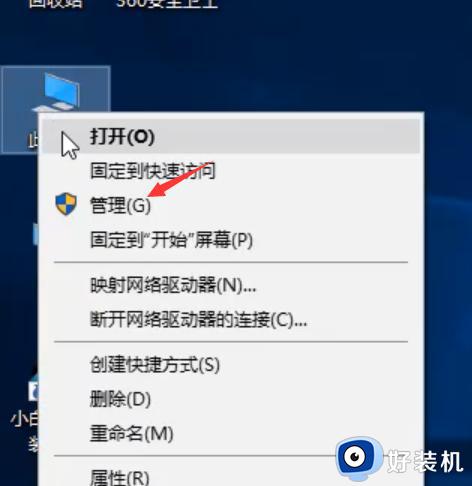

2、之后双击SATA AHCI驱动,进入后切换为驱动程序,点击更新驱动程序。
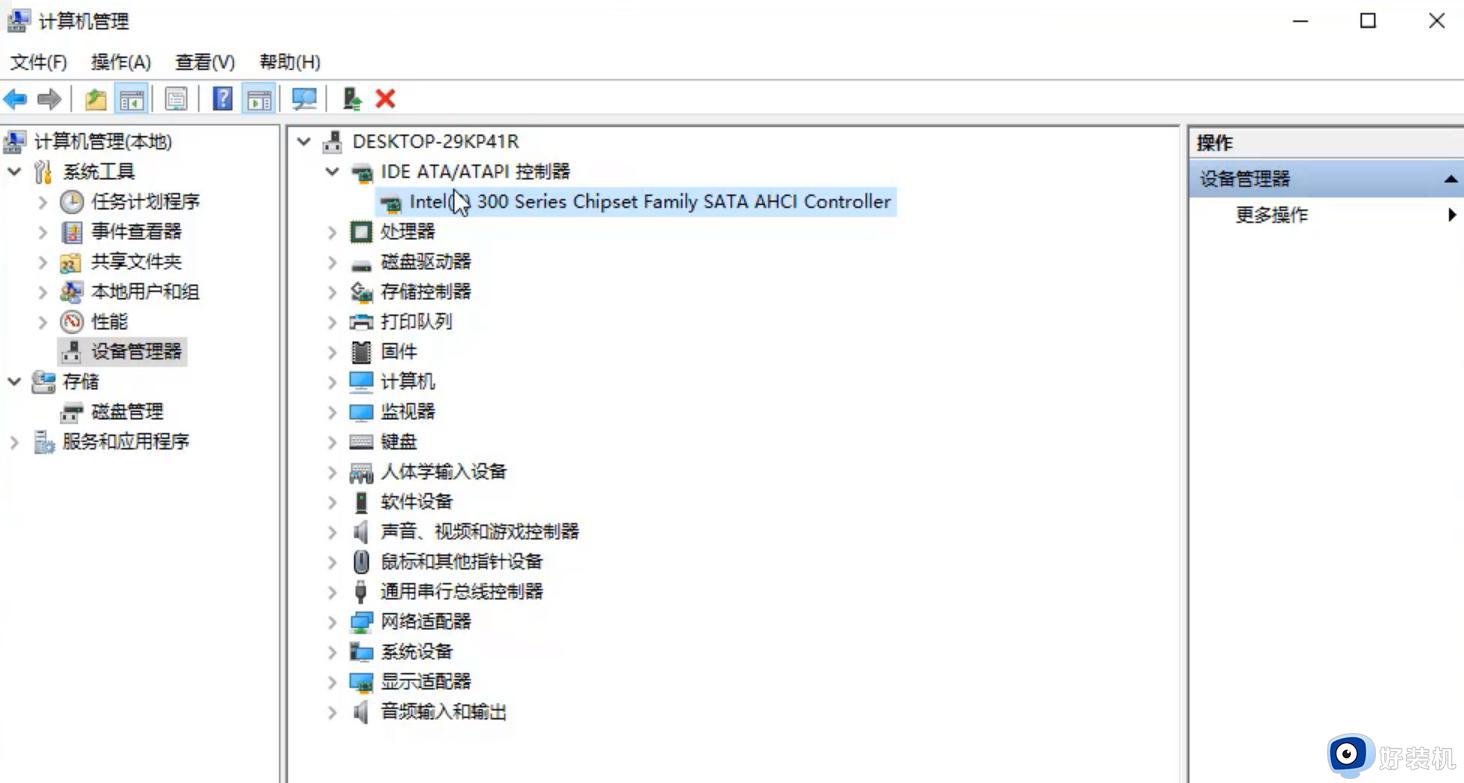
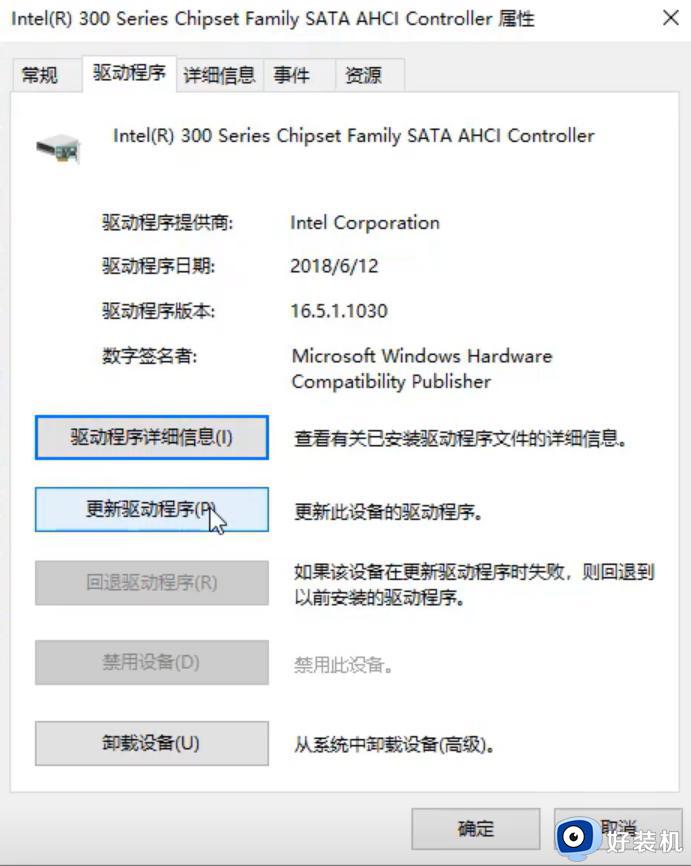
3、接着点击第二选项,再点击让我从计算机的可用...选项。
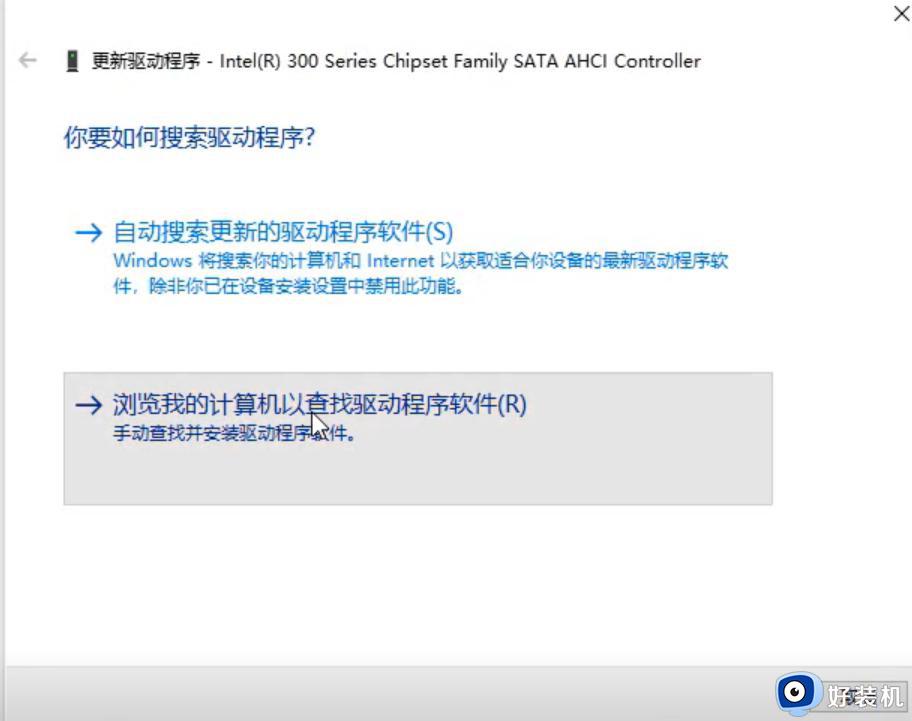
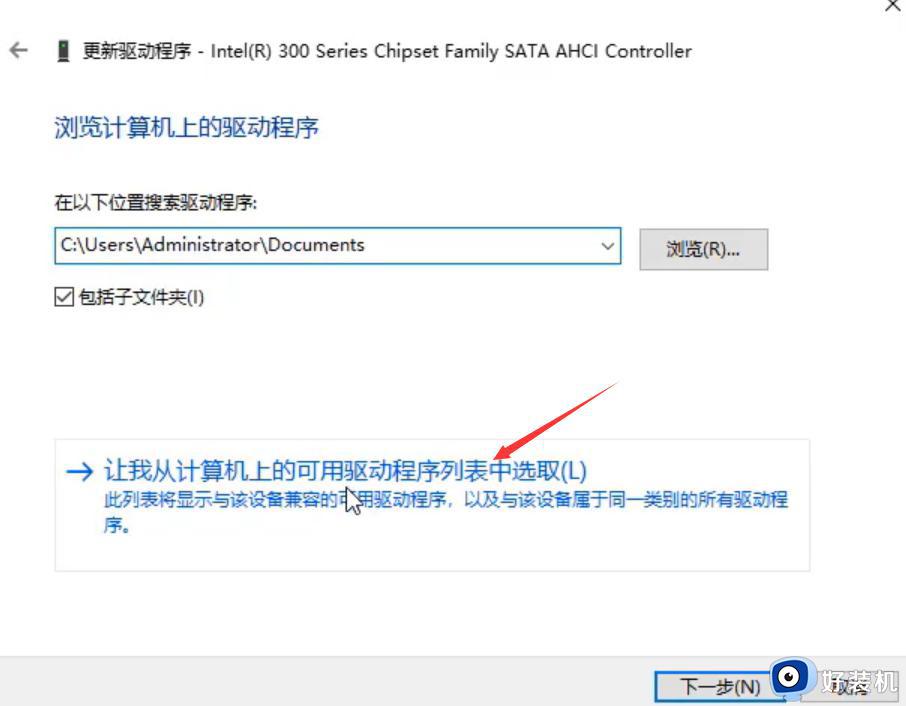
4、再点击标准SATA/AHCI驱动,点击下一步,点击关闭即可。
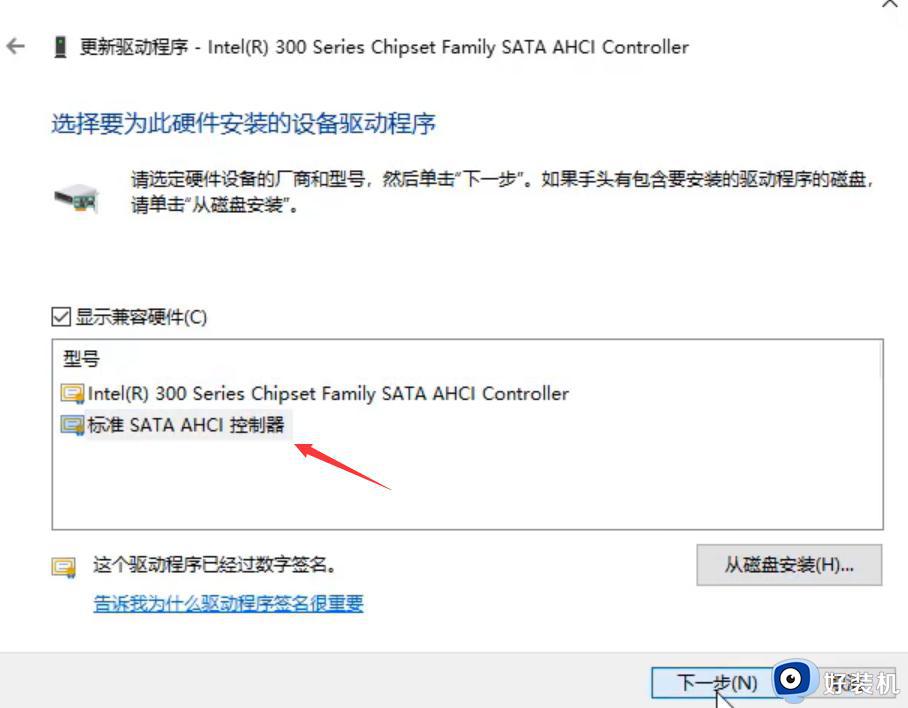
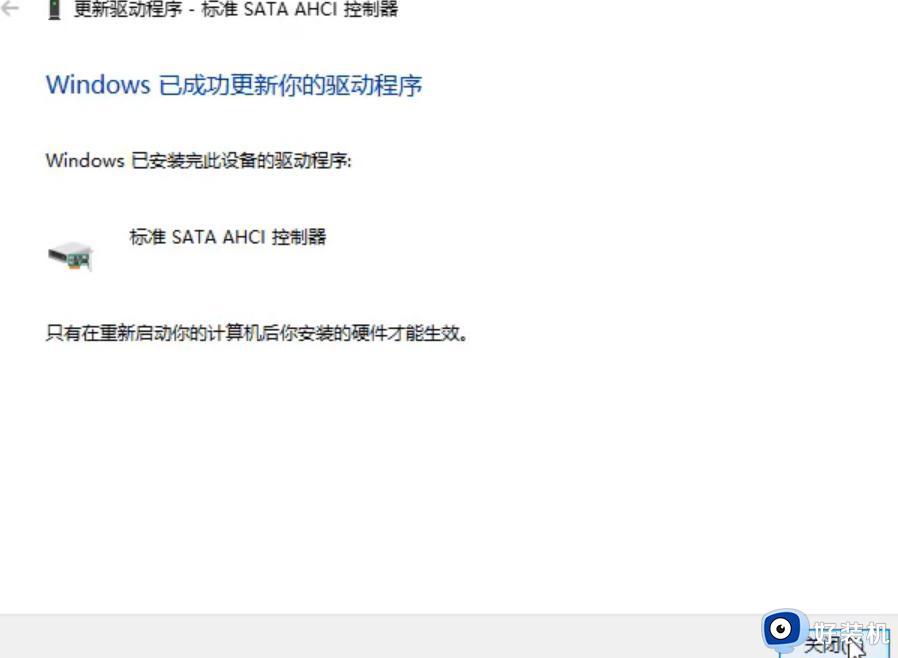
5、返回到设备管理器页面,可以看到IDE控制器的驱动已经变成了。
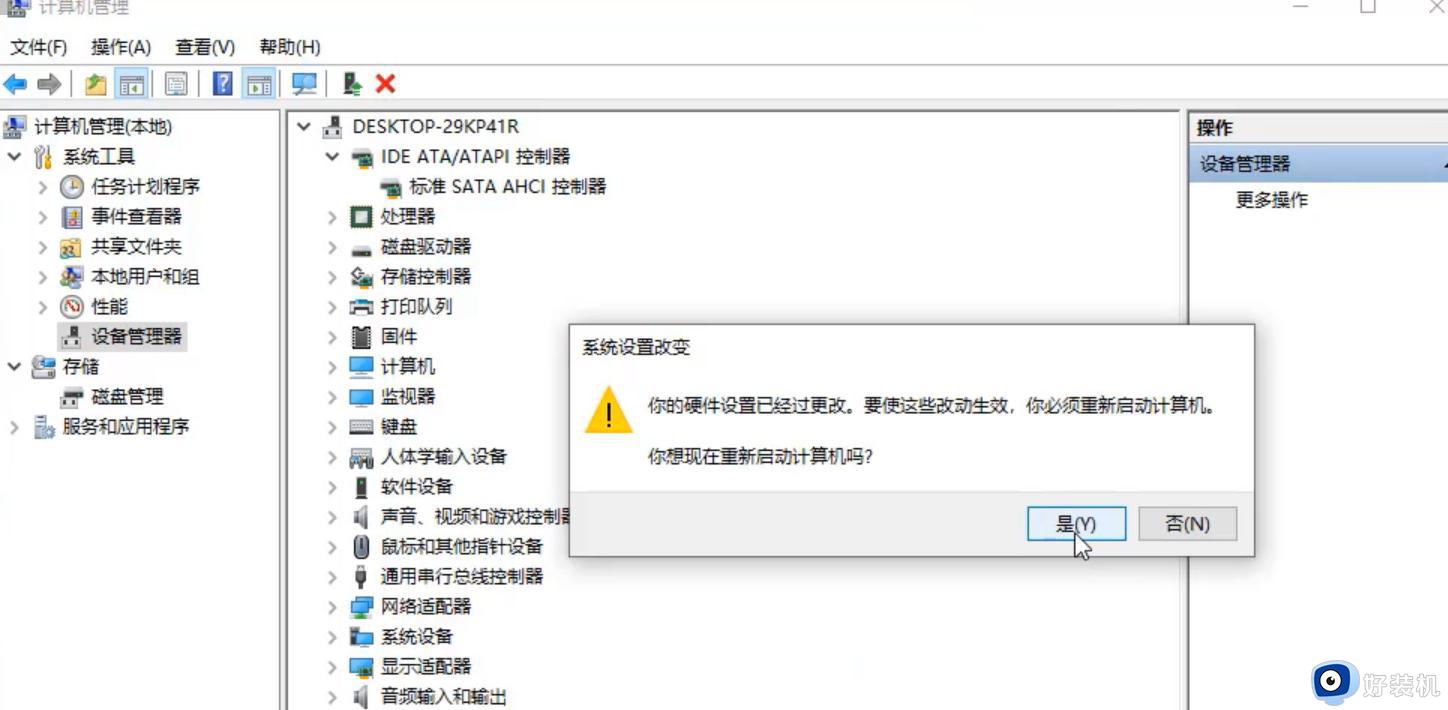
6、在弹出的窗口中,点击是,重启系统即可,完成后,电脑就正常了,不会出现蓝屏现象。
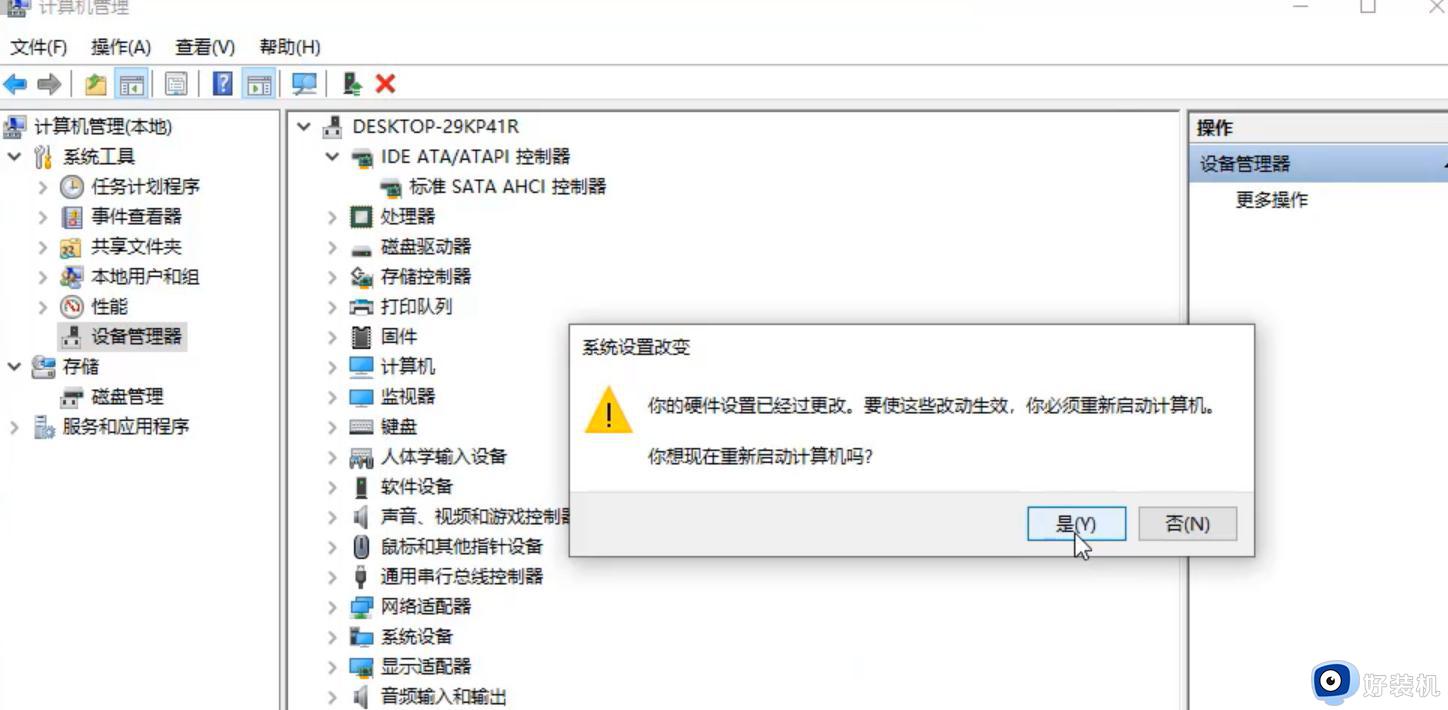
以上就是有关完美解决win10 dpc watchdog violation蓝屏提示方法了,有遇到这种情况的用户可以按照小编的方法来进行解决,希望能够帮助到大家。
完美解决win10 dpc watchdog violation蓝屏提示方法相关教程
- win10遇到蓝屏且提示错误dpc怎么回事 win10遇到蓝屏且提示错误dpc解决方案
- win10蓝屏代码clockwatchdogtimeout怎么办 win10开机clock watchdog timeout蓝屏怎么解决
- 0xc00000001 蓝屏win10怎么回事 win10蓝屏代码0xc0000001完美解决方法
- driver verifier dma violation蓝屏怎么办 电脑蓝屏代码driver verifier dma violation如何解决
- win10蓝屏蓝屏提示hardware ram如何解决 win10蓝屏蓝屏提示hardware ram的解决方法
- Win10蓝屏提示winload.efi 0xc000000f错误三种解决方法
- win10蓝屏提示信息错误winload.exe如何解决 win10蓝屏提示信息错误winload.exe三种解决方法
- win10atikmdagsys蓝屏怎么回事 win10出现atikmdagsys蓝屏的解决方法
- win10蓝屏提示hardwareram如何解决 win10蓝屏提示hardwareram的解决方法
- 如何解决win10蓝屏代码0x000007e问题 解决win10错误代码0x000007e的方法
- win10拼音打字没有预选框怎么办 win10微软拼音打字没有选字框修复方法
- win10你的电脑不能投影到其他屏幕怎么回事 win10电脑提示你的电脑不能投影到其他屏幕如何处理
- win10任务栏没反应怎么办 win10任务栏无响应如何修复
- win10频繁断网重启才能连上怎么回事?win10老是断网需重启如何解决
- win10批量卸载字体的步骤 win10如何批量卸载字体
- win10配置在哪里看 win10配置怎么看
热门推荐
win10教程推荐
- 1 win10亮度调节失效怎么办 win10亮度调节没有反应处理方法
- 2 win10屏幕分辨率被锁定了怎么解除 win10电脑屏幕分辨率被锁定解决方法
- 3 win10怎么看电脑配置和型号 电脑windows10在哪里看配置
- 4 win10内存16g可用8g怎么办 win10内存16g显示只有8g可用完美解决方法
- 5 win10的ipv4怎么设置地址 win10如何设置ipv4地址
- 6 苹果电脑双系统win10启动不了怎么办 苹果双系统进不去win10系统处理方法
- 7 win10更换系统盘如何设置 win10电脑怎么更换系统盘
- 8 win10输入法没了语言栏也消失了怎么回事 win10输入法语言栏不见了如何解决
- 9 win10资源管理器卡死无响应怎么办 win10资源管理器未响应死机处理方法
- 10 win10没有自带游戏怎么办 win10系统自带游戏隐藏了的解决办法
